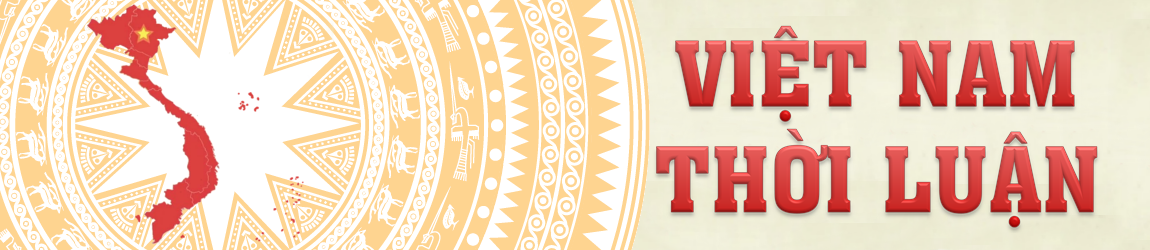Với công cụ trên micon.io, chúng ta có thể thay icon ứng dụng ngoài màn hình chính điện thoại bằng các kiểu ảnh cá nhân khác nhau tùy ý.
Nếu đang cảm thấy nhàm chán với chiếc điện thoại, chúng ta hoàn toàn có thể làm một điều gì đó khác biệt vào dịp cuối tuần, ví dụ như thay tất cả các icon ứng dụng ngoài màn hình chính bằng các kiểu ảnh cá nhân khác nhau chẳng hạn. Đây là mẹo nhỏ áp dụng được cho cả iPhone và điện thoại Android.
Hướng dẫn tự chọn ảnh làm icon ứng dụng trên điện thoại
*Nguồn: thegioididong.com.
Bước 1: Trên iPhone chúng ta mở trình duyệt Safari và truy cập vào đường dẫn micon.io. Đối với điện thoại Android chúng ta cũng thực hiện tương tự nhưng sử dụng trình duyệt Google Chrome.
Bước 2: Tại giao diện chính của trang web, chúng ta bắt đầu tạo icon bằng cách nhấp vào biểu tượng dấu cộng và sau đó chọn ảnh cần dùng làm icon. Sau khi thêm ảnh xong, bạn có thể phóng to, thu nhỏ, xoay ảnh bằng công cụ ngay bên phải, sau đó thì nhấn Tiếp tục.
![]()
Hướng dẫn dùng ảnh cá nhân làm icon ứng dụng điện thoại: Tại giao diện chính của trang web, chúng ta bắt đầu tạo icon bằng cách nhấp vào biểu tượng dấu cộng và sau đó chọn ảnh cần dùng làm icon. Sau khi thêm ảnh xong, bạn có thể phóng to, thu nhỏ, xoay ảnh bằng công cụ ngay bên phải, sau đó thì nhấn Tiếp tục.
Bước 3: Lựa chọn tác vụ khi mở icon, ở đây chúng ta sẽ chọn vào mở ứng dụng => Facebook và bấm OK để tiếp tục.
![]()
Hướng dẫn dùng ảnh cá nhân làm icon ứng dụng điện thoại: Lựa chọn tác vụ khi mở icon, ở đây chúng ta sẽ chọn vào mở ứng dụng => Facebook và bấm OK để tiếp tục.
Bước 4: Nhấn vào biểu tượng chia sẻ của trình duyệt rồi chọn Thêm vào màn hình chính.
![]()
Hướng dẫn dùng ảnh cá nhân làm icon ứng dụng điện thoại: Nhấn vào biểu tượng chia sẻ của trình duyệt rồi chọn Thêm vào màn hình chính.
![]()
Hướng dẫn dùng ảnh cá nhân làm icon ứng dụng điện thoại: Đây là thành quả của việc dùng ảnh cá nhân làm icon Facebook.
Bước 5: Tiếp tục làm thêm các icon ứng dụng khác nếu muốn.
Anh Hào (Tổng hợp)